Im OneDrive Papierkorb werden Dateien standardmäßig bis zu 30 Tagen gespeichert und können in dieser Zeit wiederhergestellt werden. Ob versehentlich gelöschte Dateien, Dokumente, die Sie doch noch brauchen, oder Fotos, von denen Sie dachten, Sie würden sie nie wiedersehen wollen – der Papierkorb bietet eine zweite Chance, verlorene Daten wiederherzustellen. In diesem Blogbeitrag erklären wir Ihnen, wie Sie den OneDrive Papierkorb effektiv nutzen können und was dabei zu beachten ist.
Was ist der OneDrive Papierkorb?
Der OneDrive Papierkorb ist ein spezieller Ordner in Ihrem OneDrive-Konto, in den alle gelöschten Dateien und Ordner temporär verschoben werden, bevor sie endgültig gelöscht werden. Diese Funktion gibt Ihnen die Möglichkeit, versehentlich gelöschte Dateien wiederherzustellen, solange sie nicht dauerhaft aus dem Papierkorb entfernt wurden. Standardmäßig bleiben Dateien für 30 Tage im Papierkorb, vorausgesetzt, Ihr Speicherplatz wird nicht überschritten.
Wie Sie Zugriff auf den OneDrive Papierkorb erhalten
- Melden Sie sich bei OneDrive an: Öffnen Sie Ihren Webbrowser und gehen Sie zur OneDrive-Website „https://www.onedrive.com“ oder zur direkten Onedrive Anmeldeseite „https://onedrive.live.com/login/„
- Melden Sie sich mit Ihrem Microsoft-Konto an.
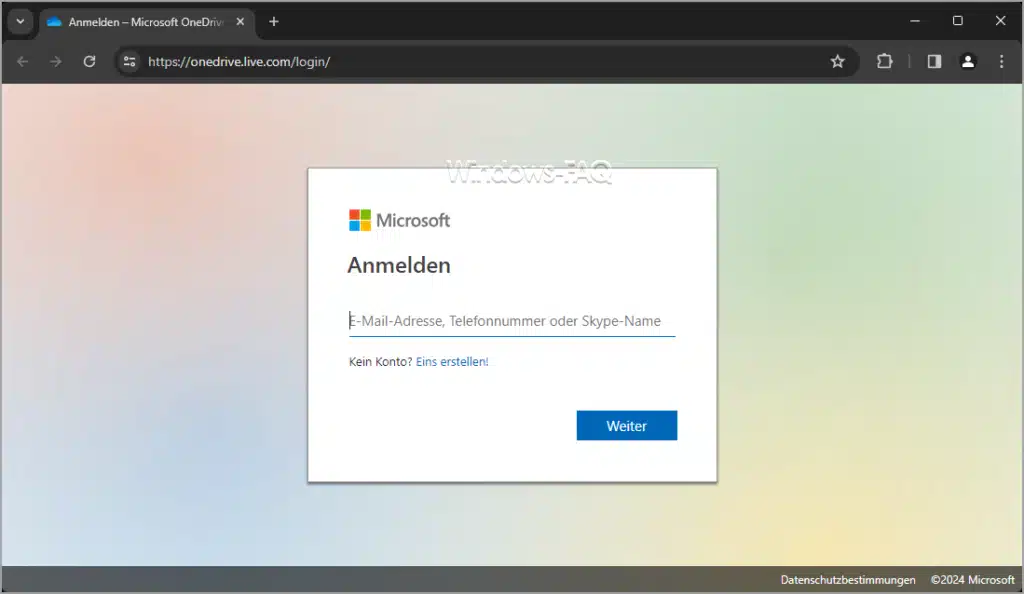
- Zugriff auf den Papierkorb: Suchen Sie in der linken Seitenleiste nach dem Link „Papierkorb“. Ein Klick darauf öffnet den Papierkorb, in dem alle Ihre gelöschten Dateien und Ordner aufgelistet sind.
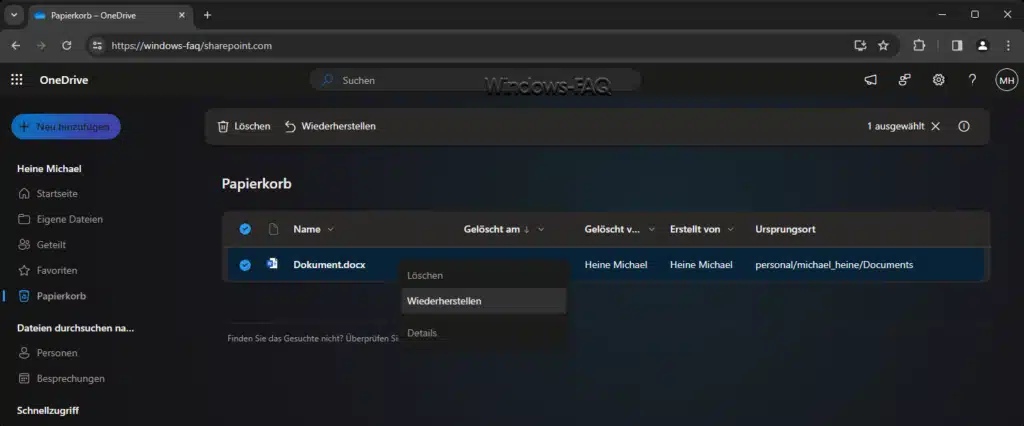
Dateien aus dem Papierkorb wiederherstellen
Durchsuchen Sie den Papierkorb und markieren Sie die Dateien oder Ordner, die Sie wiederherstellen möchten. Sie können einzelne Dateien oder mehrere Einträge gleichzeitig auswählen. Nach der Auswahl finden Sie oben im Menü die Option „Wiederherstellen“. Ein Klick darauf und die ausgewählten Dateien werden an ihren ursprünglichen Ort zurückversetzt.
Meldung „Gelöschte Dateien werden überall entfernt“

Sollten Sie die Meldung „Gelöschte Dateien werden überall entfernt“ erhalten, so haben Sie im lokalen Windows Explorer eine Datei gelöscht, die normalerweise in Ihr OneDrive Account synchronisiert wird. OneDrive ist so integriert, dass es eine direkte Verbindung zwischen Ihrem lokalen Dateisystem und dem OneDrive-Cloud-Speicher herstellt. Wenn Sie eine Datei auf Ihrem Gerät löschen, die mit OneDrive synchronisiert ist, wird diese Meldung angezeigt, um Sie darüber zu informieren, dass die Löschung auch auf allen anderen Geräten und im Web wirksam wird.
Die Meldung soll sicherstellen, dass Sie verstehen, dass die Datei nicht nur lokal, sondern überall gelöscht wurde. Es wird auch betont, dass Sie eine Frist haben (in diesem Fall 90 Tage), innerhalb derer Sie die Datei aus dem OneDrive-Papierkorb wiederherstellen können. Dies ist ein nützliches Sicherheitsfeature, um versehentliche Datenverluste zu vermeiden. Den Zeitraum, wie lange OneDrive die gelöschten Dateien im OneDrive Papierkorb speichert, ist individuell einstellbar.
OneDrive Papierkorb leeren
Was Sie beim Umgang mit dem OneDrive Papierkorb beachten sollten
Folgende Dinge sollten Sie bei der Verwendung des OneDrive-Papierkorbs beachten.
- Speicherplatz: Ist Ihr OneDrive-Speicherplatz voll, werden ältere Dateien im Papierkorb früher gelöscht. Achten Sie also auf ausreichenden Speicherplatz, um wichtige Dateien nicht zu verlieren.
- Endgültiges Löschen: Wenn Sie sicher sind, dass Sie bestimmte Dateien nicht mehr benötigen, können Sie sie aus dem Papierkorb endgültig löschen, um Speicherplatz freizugeben. Dies kann nicht rückgängig gemacht werden.
- Automatische Leerung: Der Papierkorb wird automatisch geleert, wenn Dateien länger als 30 Tage darin verbleiben. Planen Sie regelmäßige Überprüfungen, um sicherzustellen, dass Sie nichts Wichtiges verlieren.
Fazit
Der OneDrive Papierkorb ist eine nützliche Funktion zur Datenwiederherstellung, die Ihnen hilft, versehentlich gelöschte Dateien und Ordner wiederzubekommen. Durch regelmäßiges Überprüfen und Verwalten des Papierkorbs können Sie den Überblick über Ihre gelöschten Daten behalten und sicherstellen, dass wichtige Informationen nicht unwiederbringlich verloren gehen. Nehmen Sie sich die Zeit, sich mit dieser Funktion vertraut zu machen – es könnte der Tag kommen, an dem Sie froh sind, sie zu kennen.
Vergessen Sie nicht, regelmäßige Backups Ihrer wichtigen Daten zu erstellen, um Datenverluste zu vermeiden. Der OneDrive Papierkorb ist eine Sicherheitsnetz, kein Ersatz für gute Datenmanagementpraktiken. Bleiben Sie sicher und geschützt im digitalen Raum!



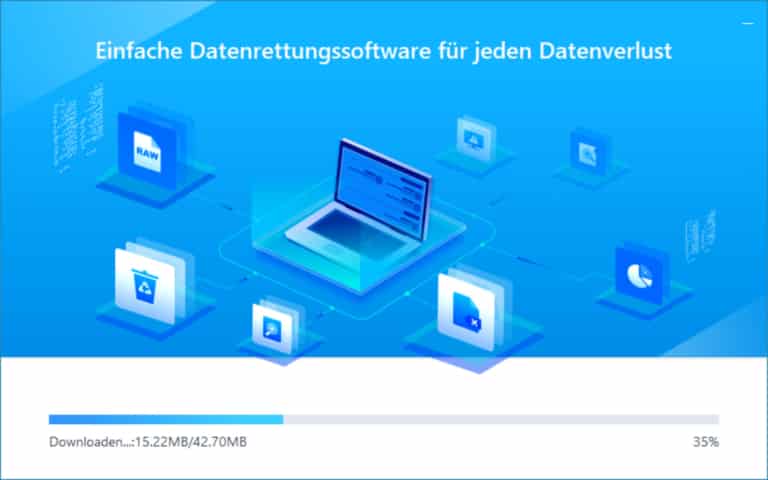

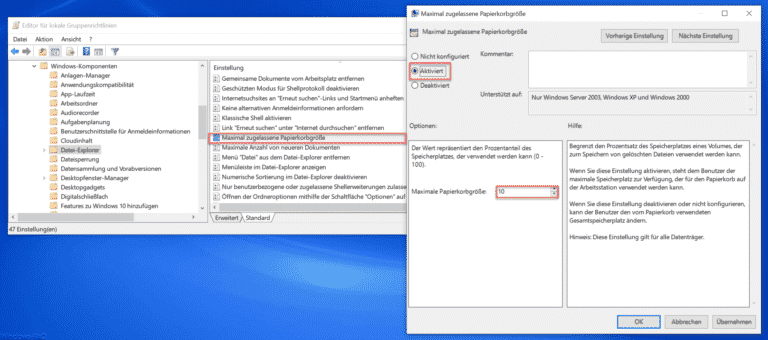

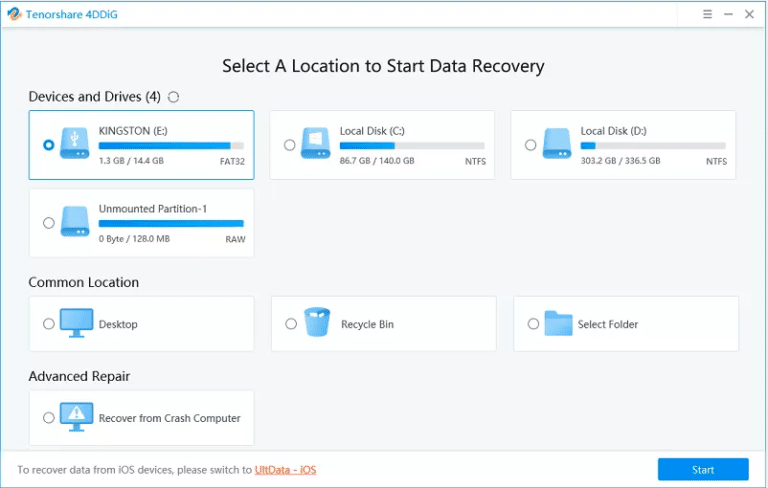
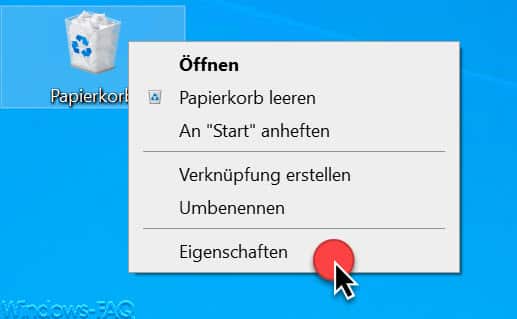
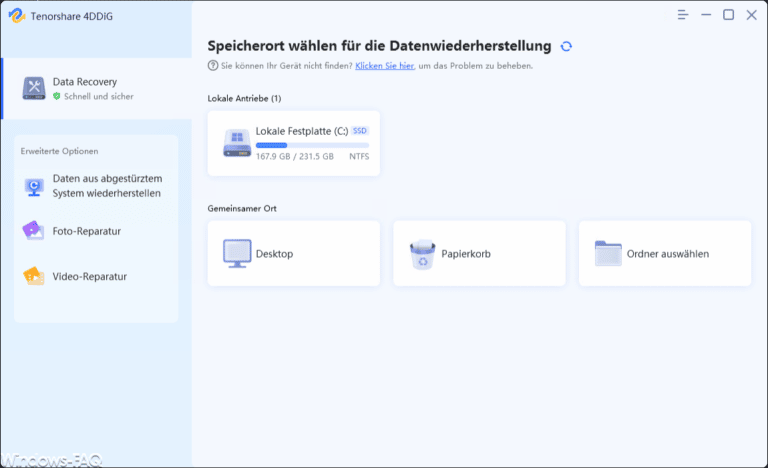
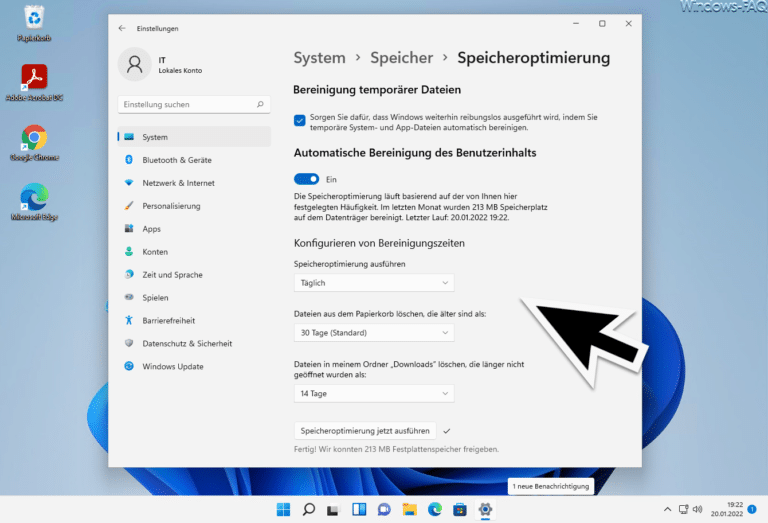


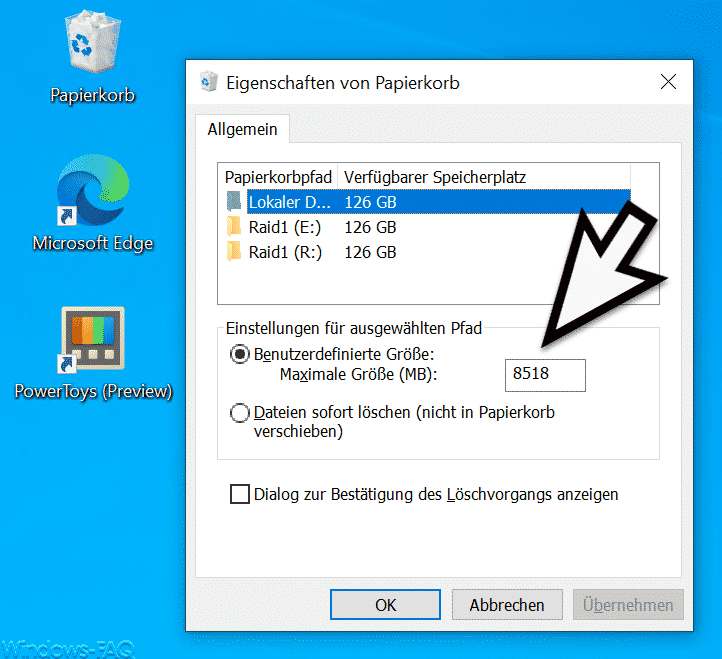


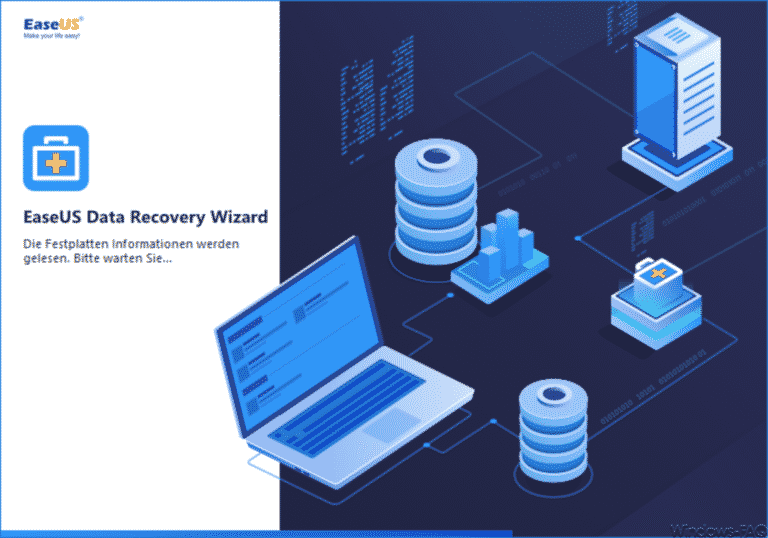

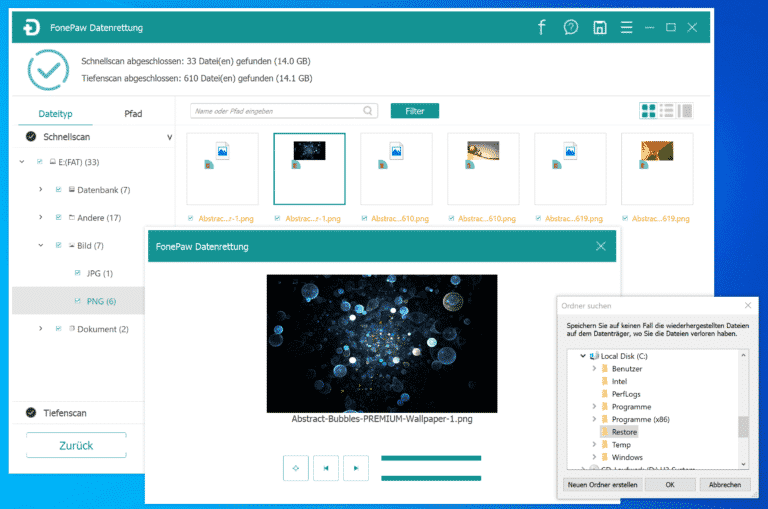
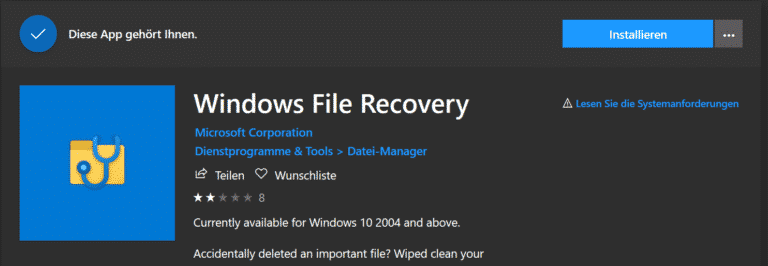
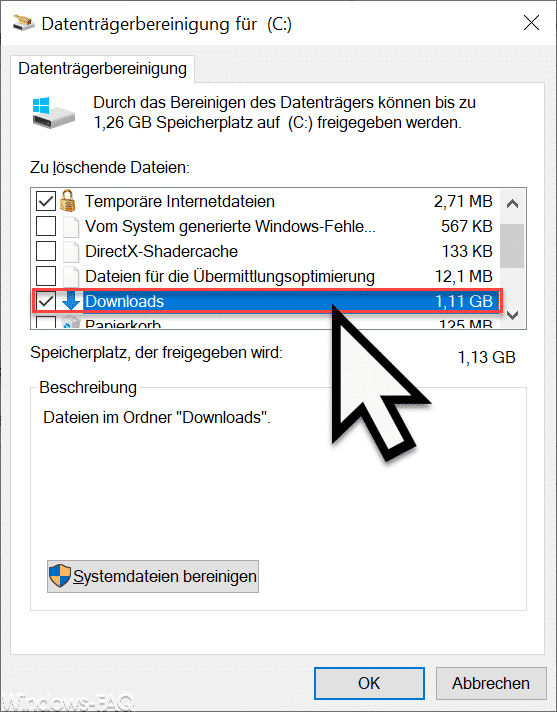


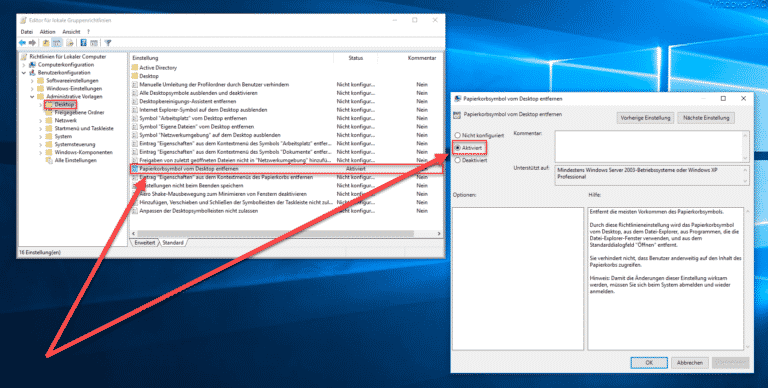

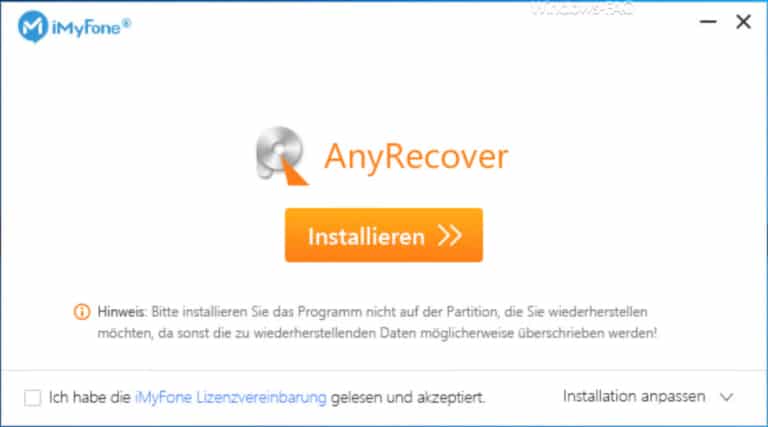
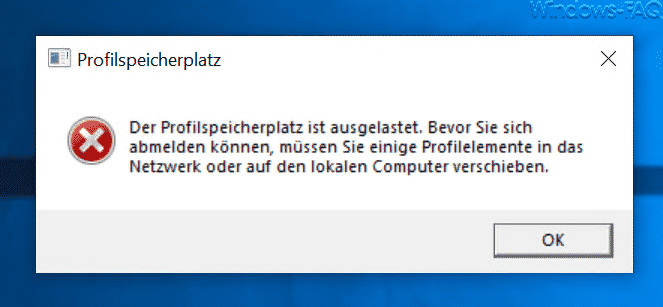
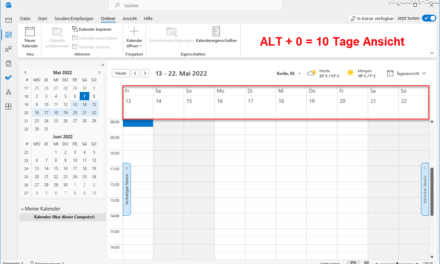






Neueste Kommentare